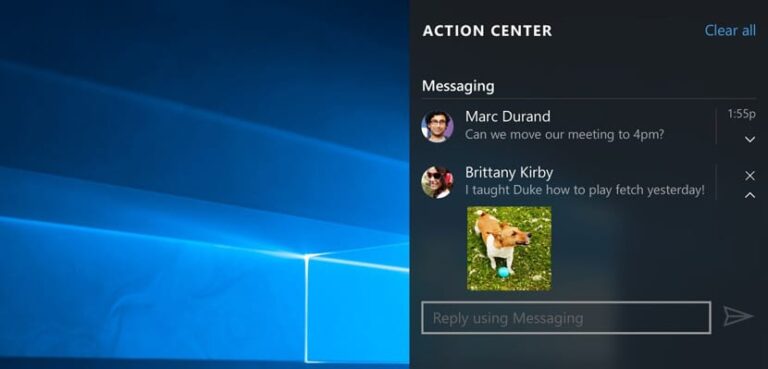4 разных способа выключить компьютер в Windows 10

Выключение компьютера — это то, что мы обычно делаем таким же образом. и опять. Но реальность такова, что Windows 10 предлагает нам множество способов выполнить этот процесс. Поэтому мы можемразные способы выключить компьютер в зависимости от ситуации, в которой мы находимся в данный момент.
Имея это в виду, ниже мы оставляем вам ряд способов, с помощью которых мы можем выключить компьютер с Windows 10. Все они для этого полезны, но могут быть и более удобные или просто интересные посмотреть, как они работают.
Так, вы можете открыть для себя новый способ выключить компьютер Сделайте это для вас проще, чем процесс, который вы выполняете каждый день. Мы надеемся, что вы найдете их полезными.
Выключите Windows 10 с помощью клавиатуры

Это самый быстрый и удобный способ выключить компьютер., более удобно, чем использование мыши. Кроме того, у нас есть два возможных способа сделать это, поскольку есть несколько сочетаний клавиш, которые позволяют нам легко выключить компьютер.
Первый из них Перейдите на рабочий стол и нажмите Alt + F4.. При этом откроется окно, и нам просто нужно Пульсар входит и компьютер начнет выключаться. Если мы хотим получить доступ к рабочему столу быстрее, мы можем нажать клавиши Windows + D на клавиатуре.
Второй способ в этом случае — нажать Windows+X., как если бы мы щелкнули правой кнопкой мыши по меню «Пуск». Когда мы это сделаем, мы получим возможность выключиться или выйти из системы. Другой способ — нажать Windows + X и дважды нажмите клавишу G.. Это выключит компьютер.
Создать ярлык в Windows 10

Windows 10 дает нам возможность создать ярлык для выключения компьютера. Это очень удобный и простой в исполнении вариант. Для этого нам нужно щелкнуть правой кнопкой мыши на рабочем столе или папке. Заходим в новый и там нажимаем новый ярлык. В первом появившемся окне нам нужно написать следующее: выключение.exe -s.
Это команда, которая позволит вам выключить компьютер. После ввода мы переходим к следующему окну, и нам просто нужно дать этому ярлыку имя. Мы можем назвать это «выключить компьютер» или как угодно. Но При следующем запуске компьютер выключится..
Выключить Windows 10 с обратным отсчетом
Этот способ имеет некоторое сходство с созданием ярлыка. Так что вам не составит труда активировать. На самом деле процесс точно такой же. Итак, мы щелкаем правой кнопкой мыши по рабочему столу и переходим к новому и новому ярлыку. и ждем открытия первого окна.
В этом случае нам необходимо ввести в указанное окно следующее: выключение.exe -s -t XXX. Три икса представляют секунды, которые вы хотите ввести для указанного обратного отсчета. Таким образом, вы можете ввести желаемое число в этом случае, будь то «shutdown.exe -s -t 100» или «shutdown.exe -s -t 30». Все, что вы считаете подходящим.
Выключите Windows 10 голосом с помощью Кортаны

На компьютерах с Windows 10 есть помощник Cortana. Ассистент, честно говоря, мы не эксплуатируем по максимуму. Но мы можем использовать его, чтобы выключить компьютер очень простым способом. Используя просто голосовую команду. Таким образом, нам почти не придется ничего делать и Кортана будет отвечать за выключение компьютера.
Если у нас есть обновление Windows 10 Fall Creators Update, нам просто нужно использовать голосовую команду.. Мы скажем вам выключить компьютер или выйти из системы, если захотим. Но если у нас более старая версия, нам придется выполнить другую процедуру.
В этом случае нам нужно перейти по этому адресу на компьютере: C:\Users\Username\AppData\Roaming\Microsoft\Windows\Start Menu\Programs. Там нам нужно создать ярлык, используя этот текст: выключение.exe -s.
Мы даем ярлыку имя, как делали это раньше, и нажимаем «Принять». Таким образом, В следующий раз, когда мы скажем Кортане выключить компьютер, она выполнит указанный ярлык.. Еще один очень удобный способ.